

Jeśli pole wyboru Enable (Włącz) nie aktywuje się, nośnik używany do otwarcia zadania nie został skonfigurowany w trybie drukowania Quality-Layered (Jakość-Warstwowe). Utwórz lub edytuj nośnik, aby obsługiwać dodatkowy tusz w menedżerze nośnika, zanim otworzysz zadanie w oknie Preflight (lub pobierz model nośnika z użyciem białego tuszu ze strony internetowej).
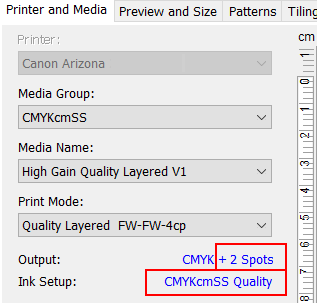 Profil ONYX z kanałami dodatkowego koloru
Profil ONYX z kanałami dodatkowego koloru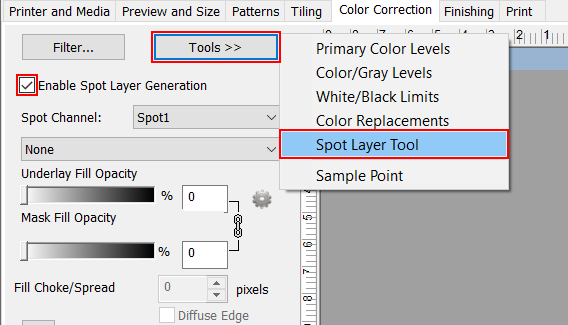 Wybór narzędzia Spot Layer (Warstwy dodatkowego koloru)
Wybór narzędzia Spot Layer (Warstwy dodatkowego koloru)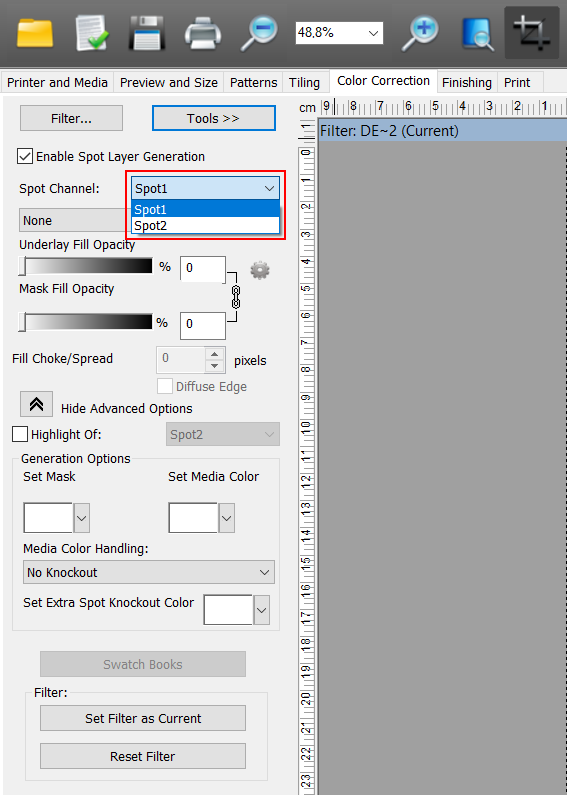 Wybór kanału dodatkowego koloru
Wybór kanału dodatkowego koloru